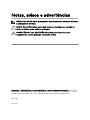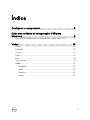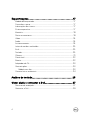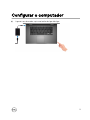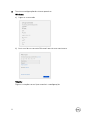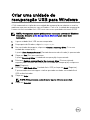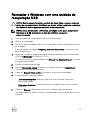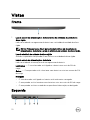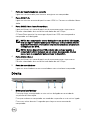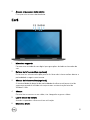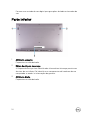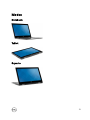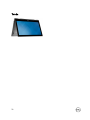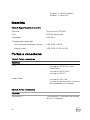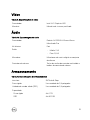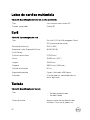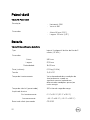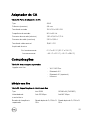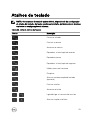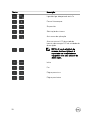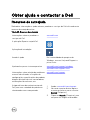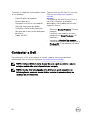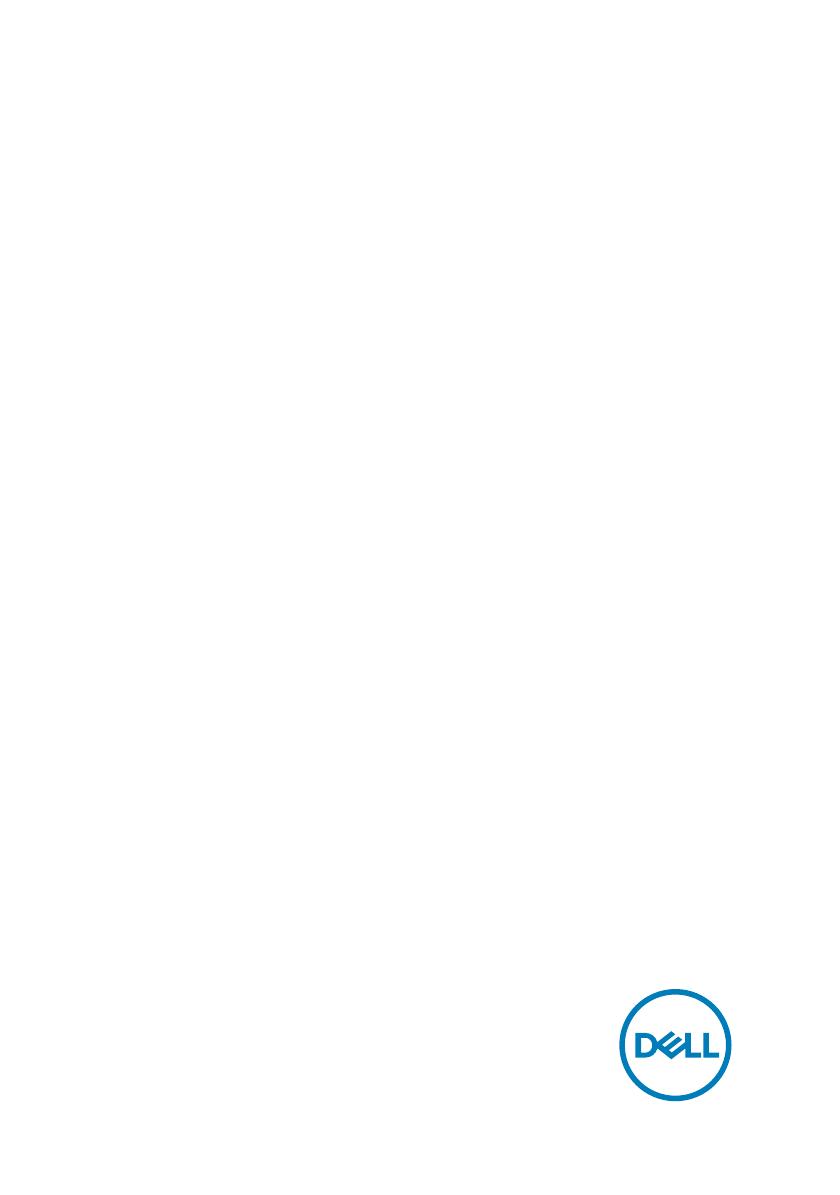
Inspiron 15 5000
2 em 1
Conguração e especicações
Modelo do computador: Inspiron 15-5579
Modelo regulamentar: P58F
Tipo regulamentar: P58F001

Notas, avisos e advertências
NOTA: Uma NOTA indica informações importantes que ajudam a melhorar
a utilização do produto.
AVISO: Um AVISO indica potenciais danos do hardware ou a perda de
dados e explica como evitar o problema.
ADVERTÊNCIA: Uma ADVERTÊNCIA indica potenciais danos no
equipamento, lesões pessoais ou mesmo morte.
Copyright © 2017 Dell Inc. ou suas subsidiárias. Todos os direitos reservados. Dell, EMC e
outras marcas registadas são marcas registadas da Dell Inc. ou das suas subsidiárias. Outras
marcas registadas podem ser marcas registadas dos seus respetivos proprietários.
2017-08
Rev. A01

Índice
Congurar o computador...............................................5
Criar uma unidade de recuperação USB para
Windows........................................................................8
Reinstalar o Windows com uma unidade de recuperação USB.................. 9
Vistas........................................................................... 10
Frente......................................................................................................10
Esquerda..................................................................................................10
Direita....................................................................................................... 11
Base.........................................................................................................12
Ecrã......................................................................................................... 13
Parte inferior............................................................................................14
Modos..................................................................................................... 15
Notebook...........................................................................................15
Tablet.................................................................................................15
Suporte..............................................................................................15
Tenda.................................................................................................16
3

Especicações..............................................................17
Modelo do computador............................................................................17
Dimensões e peso.................................................................................... 17
Informações do sistema........................................................................... 17
Sistema operativo.....................................................................................17
Memória...................................................................................................18
Portas e conectores.................................................................................18
Vídeo....................................................................................................... 19
Áudio........................................................................................................19
Armazenamento.......................................................................................19
Leitor de cartões multimédia................................................................... 20
Ecrã.........................................................................................................20
Teclado....................................................................................................20
Câmara.................................................................................................... 21
Painel táctil..............................................................................................22
Bateria.....................................................................................................22
Adaptador de CA.....................................................................................23
Comunicações.........................................................................................23
Módulo sem os................................................................................23
Características ambientais.......................................................................24
Atalhos de teclado....................................................... 25
Obter ajuda e contactar a Dell......................................27
Recursos de autoajuda............................................................................ 27
Contactar a Dell.......................................................................................28
4

Congurar o computador
1 Ligue o transformador e prima o botão de ligar/desligar.
5

2 Termine a conguração do sistema operativo.
Windows:
a) Ligue-se a uma rede.
b) Inicie sessão na sua conta Microsoft ou crie uma conta nova.
Ubuntu:
Siga as instruções no ecrã para concluir a conguração.
6

3 Localize as aplicações da Dell no Windows.
Tabela 1. Localize as aplicações Dell.
Registar o computador
Suporte e ajuda Dell
SupportAssist — Verique e atualize o computador
4 Crie uma unidade de recuperação para Windows. Recomenda-se que crie uma
unidade de recuperação para detetar e resolver os problemas que possam
ocorrer com o Windows.
Para mais informações, consulte Criar uma unidade de recuperação USB para
Windows.
7

Criar uma unidade de
recuperação USB para Windows
A Dell recomenda a criação de uma unidade de recuperação para detetar e resolver
problemas que possam ocorrer com o Windows. Para criar a unidade de recuperação,
é necessária uma unidade ash USB vazia com uma capacidade mínima de 16 GB.
NOTA: Os seguintes passos podem variar consoante a versão do Windows
instalada. Consulte o
site de suporte da Microsoft para obter mais
instruções.
1 Ligue a unidade ash USB ao seu computador.
2 Na pesquisa do Windows, digite Recuperação.
3 Nos resultados da pesquisa, clique em Create a recovery drive (Criar uma
unidade de recuperação).
A janela User Account Control (Controlo de contas do utilizador) é apresentada.
4 Clique em Yes (Sim) para continuar.
A janela Recovery Drive (Unidade de recuperação) é apresentada.
5 Selecione Back up system les to the recovery drive (Efetuar cópia de
segurança dos cheiros do sistema para a unidade de recuperação) e clique em
Next (Seguinte).
6 Selecione USB ash drive (Unidade ash USB) e clique em Next (Seguinte).
É apresentada uma mensagem a indicar que todos os dados na unidade ash
USB serão eliminados.
7 Clique em Criar.
NOTA: Este processo pode demorar alguns minutos a concluir.
8 Clique em Concluir.
8

Reinstalar o Windows com uma unidade de
recuperação USB
AVISO: Este processo formata a unidade de disco rígido e remove todos os
dados do seu computador. Certique-se de que efetua a cópia de segurança
dos dados do seu computador antes de iniciar esta tarefa.
NOTA: Antes de reinstalar o Windows, certique-se de que o computador
tem mais de 2 GB de memória e mais de 32 GB de espaço de
armazenamento.
1 Ligue a unidade de recuperação USB ao seu computador.
2 Reinicie o computador.
3 Prima F12 depois do logótipo da Dell ser mostrado no ecrã para aceder ao menu
de arranque.
É apresentada a mensagem Preparing one-time boot menu (A preparar menu
de arranque único).
4 Depois de carregar o menu de arranque, selecione o dispositivo de recuperação
USB em UEFI BOOT (ARRANQUE UEFI).
O sistema reinicia e é apresentado o ecrã Choose the keyboard layout (Escolher
o esquema do teclado).
5 Escolha o esquema do teclado.
6 No ecrã Choose an option (Escolher uma opção), clique em Troubleshoot
(Deteção e resolução de problemas).
7 Clique em Recover from a drive (Recuperar a partir de uma unidade).
8 Escolha uma das seguintes opções:
– Just remove my les (Remover apenas os meus cheiros) para uma
formatação rápida.
– Fully clean the drive (Limpar totalmente a unidade) para uma formatação
completa.
9 Clique em Recover (Recuperar) para iniciar o processo de recuperação.
Isto poderá demorar alguns minutos e o computador será reiniciado durante este
processo.
9

Vistas
Frente
1 Luz de estado de alimentação e da bateria/luz de atividade da unidade de
disco rígido
Indica o estado de carregamento da bateria ou a atividade da unidade de disco
rígido.
NOTA: Prima as teclas Fn+H para alternar entre a luz de estado de
alimentação e da bateria e a luz de atividade da unidade de disco rígido.
Luz de atividade da unidade de disco rígido
Acende-se quando o computador lê ou escreve na unidade de disco rígido.
Luz de estado de alimentação e da bateria
Indica o estado de alimentação e de carregamento da bateria.
Luz branca — O transformador está ligado e a bateria tem mais de 5% de
carga.
Âmbar — O computador está a funcionar com bateria e esta tem menos de 5%
de carga.
Desligado
– O transformador está ligado e a bateria está totalmente carregada.
– O computador está a funcionar com bateria e esta tem mais de 5% de carga.
– O computador está em estado de suspensão ou hibernação, ou desligado.
Esquerda
10

1 Porta do transformador de corrente
Ligue um transformador para fornecer energia ao seu computador.
2 Porta HDMI 1.4b
Ligue um televisor ou outro dispositivo com HDMI-in. Fornece a saída de vídeo e
áudio.
3 Porta USB 3.1 Gen 1 com PowerShare
Ligue periféricos tais como dispositivos de armazenamento e impressoras.
Fornece velocidades de transferência de dados de até 5 Gbps.
O PowerShare permite-lhe recarregar dispositivos USB, mesmo quando o
computador está desligado.
NOTA: Se o computador estiver desligado ou em modo de hibernação,
terá que ligar o transformador para recarregar os dispositivos através
da porta PowerShare. Deve ativar esta funcionalidade no programa de
conguração do BIOS.
NOTA: Certos dispositivos USB poderão não carregar quando o
computador estiver desligado ou em estado de suspensão. Nestes
casos, ligue o computador para carregar o dispositivo.
4 Porta USB 3.1 Gen 1
Ligue periféricos tais como dispositivos de armazenamento e impressoras.
Fornece velocidades de transferência de dados de até 5 Gbps.
5 Porta de auscultadores
Ligue uns auscultadores ou uns auscultadores com microfone incorporado.
Direita
1 Botão para ligar/desligar
Prima para ligar o computador se este estiver desligado ou no estado de
suspensão ou hibernação.
Prima para colocar o computador em modo de suspensão se este estiver ligado.
Prima sem soltar durante 4 segundos para forçar o encerramento do
computador.
11

NOTA: Pode personalizar o comportamento do botão de ligação em
Opções de Energia. Para mais informações, consulte
Me and My Dell
(
Eu e o meu Dell)
em www.dell.com/support/manuals.
2 Botão de controlo do volume
Prima para aumentar ou diminuir o volume.
3 Ranhura para cartões SD
Lê do e escreve no cartão SD.
4 Porta USB 2.0
Ligue periféricos tais como dispositivos de armazenamento e impressoras.
Fornece velocidades de transferência de dados de até 480 Mbps.
5 Ranhura do cabo de segurança (para fechos Noble)
Ligue um cabo de segurança para evitar a deslocação não autorizada do
computador.
Base
1 Painel táctil
Mova o dedo no painel táctil para deslocar o ponteiro do rato. Toque para clicar
com o botão esquerdo e toque com dois dedos para clicar com o botão direito.
2 Área de clique com o botão esquerdo
Prima para clicar com o botão esquerdo.
12

3 Área de clique com o botão direito
Prima para clicar com o botão direito.
Ecrã
1 Microfone esquerdo
Fornece uma entrada de som digital para gravações de áudio e chamadas de
voz.
2 Emissor de infravermelhos (opcional)
Emite uma luz infravermelha que permite à câmara de infravermelhos detetar a
profundidade e seguir o movimento.
3 Câmara de infravermelhos (opcional)
A funcionalidade de deteção de profundidade da câmara melhora o nível de
segurança quando é utilizada em conjunto com a autenticação facial do
Windows Hello.
4 Câmara
Permite-lhe ter conversas em vídeo, tirar fotograas e gravar vídeos.
5 Luz de estado da câmara
Acende-se quando a câmara está em utilização.
6 Microfone direito
13

Fornece uma entrada de som digital para gravações de áudio e chamadas de
voz.
Parte inferior
1 Altifalante esquerdo
Proporciona a saída de áudio.
2 Rótulo da etiqueta de serviço
A Etiqueta de Serviço é um identicador alfanumérico único que permite aos
técnicos de assistência Dell identicar os componentes de hardware do seu
computador e aceder às informações de garantia.
3 Altifalante direito
Proporciona a saída de áudio.
14

Modos
Notebook
Tablet
Suporte
15

Tenda
16

Especicações
Modelo do computador
Tabela 2. Modelo do computador
Modelo do computador
Inspiron 15-5579
Dimensões e peso
Tabela 3. Dimensões e peso
Altura 20,20 mm (0,80 pol.)
Largura 380,90 mm (15 pol.)
Profundidade 253,10 mm (9,96 pol.)
Peso (máximo) 2,20 kg (4,85 lb)
NOTA: O peso do portátil varia
consoante a conguração
encomendada e as variáveis de
produção.
Informações do sistema
Tabela 4. Informações do sistema
Processador
Intel Core i5/i7 de 8.ª geração
Chipset Integrado no processador
Sistema operativo
Tabela 5. Sistema operativo
Sistemas operativos suportados
• Ubuntu
• Windows 10 Pro Standard
17

• Windows 10 Home Standard
• Windows 10 Home Plus
Memória
Tabela 6. Especicações da memória
Ranhuras Duas ranhuras SODIMM
Tipo DDR4 de canal duplo
Velocidade 2400 MHz
Congurações suportadas
Por ranhura do módulo de memória 4 GB, 8 GB e 16 GB
Memória total 4 GB, 8 GB, 12 GB e 16 GB
Portas e conectores
Tabela 7. Portas e conectores
Externas:
USB
• Uma porta USB 3.1 Gen 1 com
PowerShare
• Uma porta USB 3.1 Gen 1
• Uma porta USB 2.0
Áudio/Vídeo
• Uma porta HDMI 1.4b
• Uma porta para auriculares (conjunto
de auscultadores e microfone)
Tabela 8. Portas e conectores
Internas:
Ranhura M.2 Uma ranhura M.2 para placa combinada
de Wi-Fi e Bluetooth
18

Vídeo
Tabela 9. Especicações de vídeo
Controlador
Intel UHD Graphics 620
Memória Memória de sistema partilhada
Áudio
Tabela 10. Especicações de áudio
Controlador Realtek ALC3253-VA3 com Waves
MaxxAudio Pro
Altifalantes Dois
Saída
• Média: 2 W
• Pico: 2,5 W
Microfone Microfones de matriz digital no conjunto
da câmara
Controlos do volume Teclas de atalho de controlo multimédia e
botões de controlo do volume
Armazenamento
Tabela 11.
Especicações de armazenamento
Interface SATA de 6 Gbps
Disco rígido Uma unidade de 2,5 polegadas
Unidade de estado sólido (SSD) Uma unidade de 2,5 polegadas
Capacidade
Disco rígido Até 1 TB
SSD Até 512 GB
19

Leitor de cartões multimédia
Tabela 12. Especicações do leitor de cartões multimédia
Tipo Uma ranhura para cartões SD
Cartões suportados Cartão SD
Ecrã
Tabela 13. Especicações do ecrã
Tipo Ecrã tátil FHD de 15,6 polegadas Painel
IPS (comutação no painel)
Resolução (máxima) 1920 x 1080
Ângulo de visão (Esquerda/Direita/
Cima/Baixo)
80/80/80/80
Distância entre píxeis 0,17925 mm
Altura 193,59 mm (7,62’’)
Largura 344,16 mm
Diagonal 396,24 mm (15,60 pol.)
Taxa de atualização 60 Hz
Ângulo de operação 0 graus (fechado) a 360 graus
Controlos O brilho pode ser controlado com as
teclas de atalho
Teclado
Tabela 14.
Especicações do teclado
Tipo
• Teclado retroiluminado
• Teclado Padrão
Teclas de atalho Algumas teclas do teclado têm dois
símbolos. Estas teclas podem ser
20
A página está carregando...
A página está carregando...
A página está carregando...
A página está carregando...
A página está carregando...
A página está carregando...
A página está carregando...
A página está carregando...
-
 1
1
-
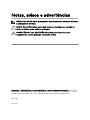 2
2
-
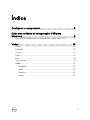 3
3
-
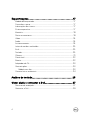 4
4
-
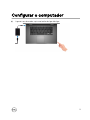 5
5
-
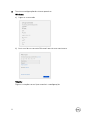 6
6
-
 7
7
-
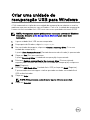 8
8
-
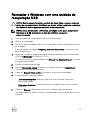 9
9
-
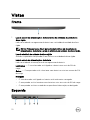 10
10
-
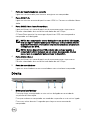 11
11
-
 12
12
-
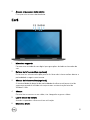 13
13
-
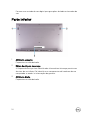 14
14
-
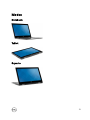 15
15
-
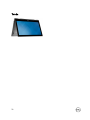 16
16
-
 17
17
-
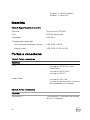 18
18
-
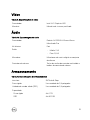 19
19
-
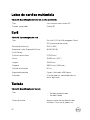 20
20
-
 21
21
-
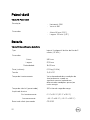 22
22
-
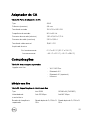 23
23
-
 24
24
-
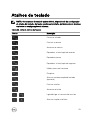 25
25
-
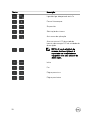 26
26
-
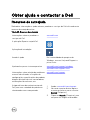 27
27
-
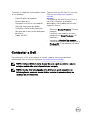 28
28
Artigos relacionados
-
Dell Inspiron 17 7779 2-in-1 Guia rápido
-
Dell Inspiron 15 5578 2-in-1 Guia rápido
-
Dell Inspiron 15 5579 2-in-1 Guia rápido
-
Dell Inspiron 17 7773 2-in-1 Guia de usuario
-
Dell Inspiron 15 5567 Guia rápido
-
Dell Inspiron 15 5578 2-in-1 Guia rápido
-
Dell Inspiron 11 3162/3164 Guia rápido
-
Dell Inspiron 5570 Guia rápido
-
Dell G3 3579 Guia de usuario
-
Dell G3 3779 Guia rápido